Kako privremeno onemogućiti račun u sustavu Windows 11
Microsoft Windows 11 Junak / / August 30, 2022

Zadnje ažurirano dana

Želite li privremeno ograničiti pristup na računalu sa sustavom Windows 11? Pomoću ovog vodiča možete privremeno onemogućiti korisnički račun.
Želite kontrolirati korisnički pristup vašem Windows 11 računalu? Možda ćete morati razmotriti ograničavanje pristupa korisničkim računima na svom uređaju. Umjesto potpuno uklanjanje računa, umjesto toga možete ga privremeno onemogućiti.
Onemogućavanje računa omogućuje vam da sačuvate korisničke postavke i datoteke ako im kasnije budete trebali vratiti pristup. Windows 11 nudi nekoliko različitih načina za onemogućavanje računa pomoću aplikacije Postavke ili tehničkijeg alata za upravljanje računalom.
Ako želite privremeno onemogućiti račun u sustavu Windows 11, slijedite ove korake.
Kako privremeno onemogućiti račun u sustavu Windows 11
Kao što smo spomenuli, postoje dvije metode za onemogućavanje računa u sustavu Windows 11 pomoću alata za postavke ili upravljanje računalom.
Korištenje upravljanja računalom
Da biste onemogućili korisnički račun s upravljanjem računalom u sustavu Windows 11:
- Otvori Start izbornik.
- Traziti upravljanje računalom i odaberite rezultat na vrhu.
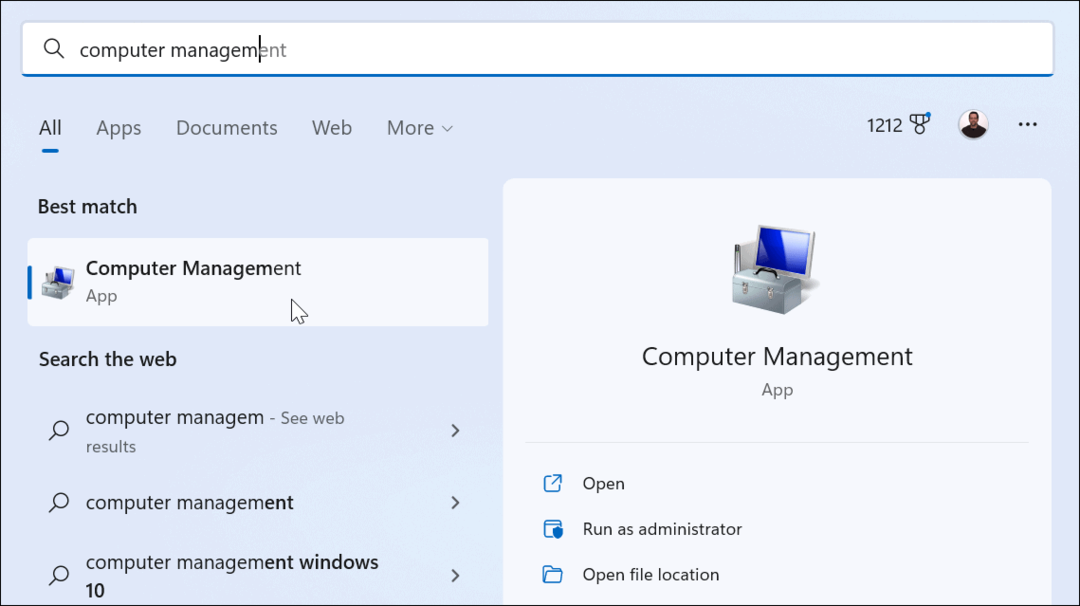
- Kada Upravljanje računalom otvori, idite na sljedeću stazu:
Upravljanje računalom > Alati sustava > Lokalni korisnici i grupe > Korisnici
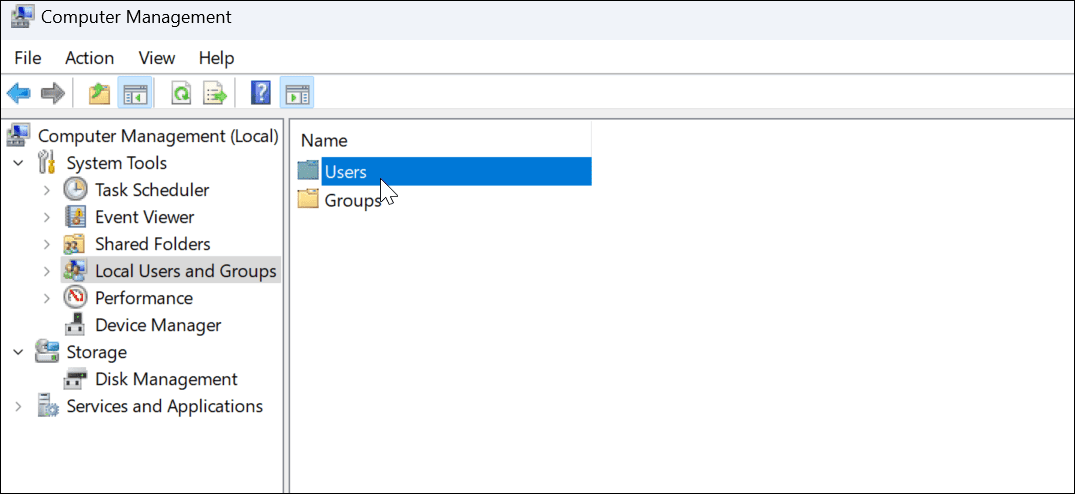
- Desnom tipkom miša kliknite korisnika kojeg želite onemogućiti i odaberite Svojstva iz izbornika.
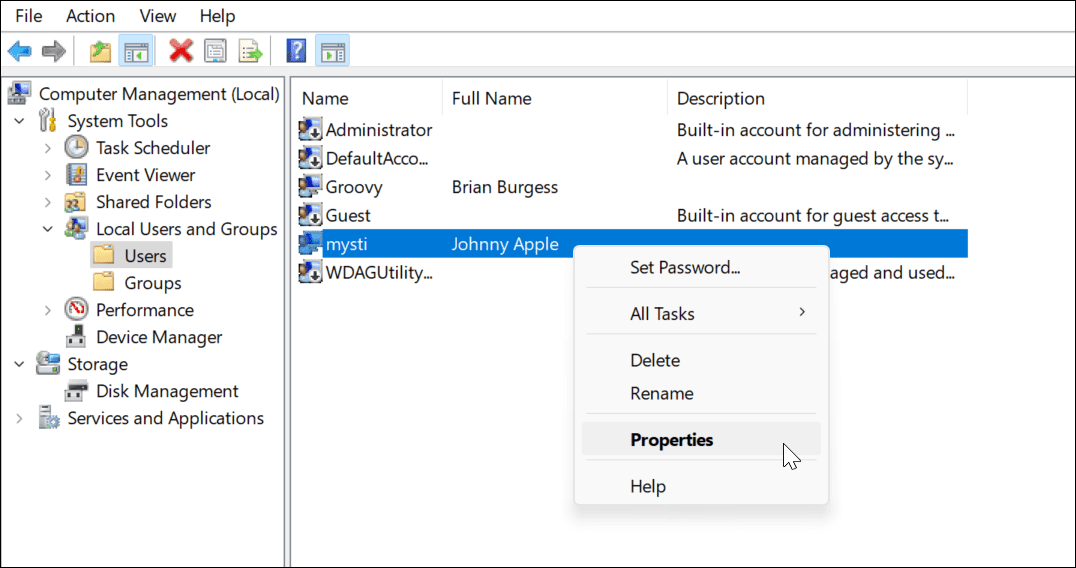
- Kada Svojstva otvori se prozor, provjerite Račun je onemogućen okvir i kliknite primijeniti i u redu.
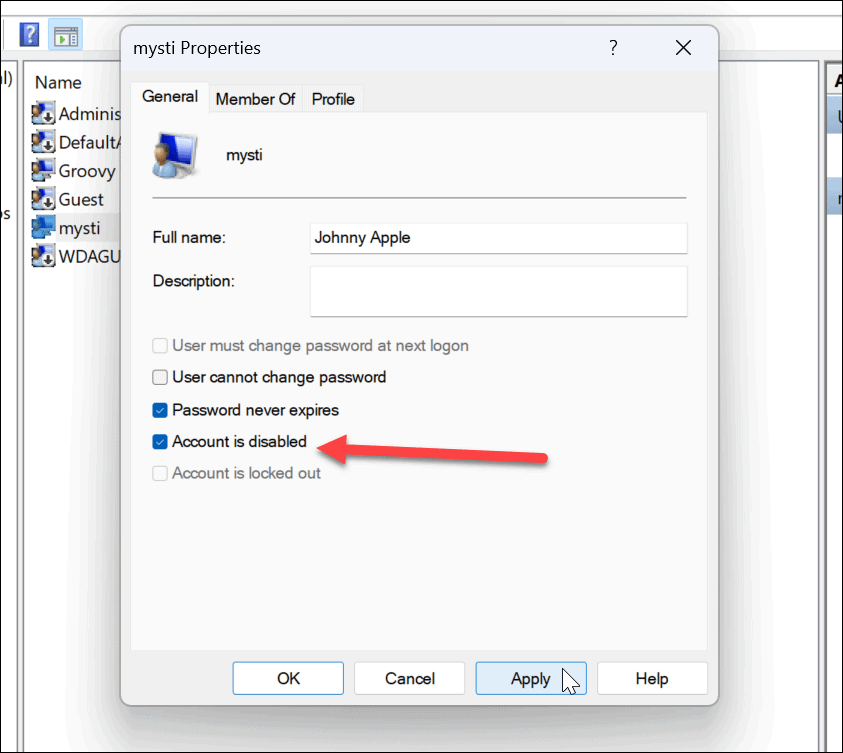
- Da biste ponovno omogućili račun, vratite se na Upravljanje računalom i poništite odabir Račun je onemogućen kutija. Račun će biti dostupan prema očekivanjima i moći će se koristiti bez propuštanja postavki ili gubitka podataka.
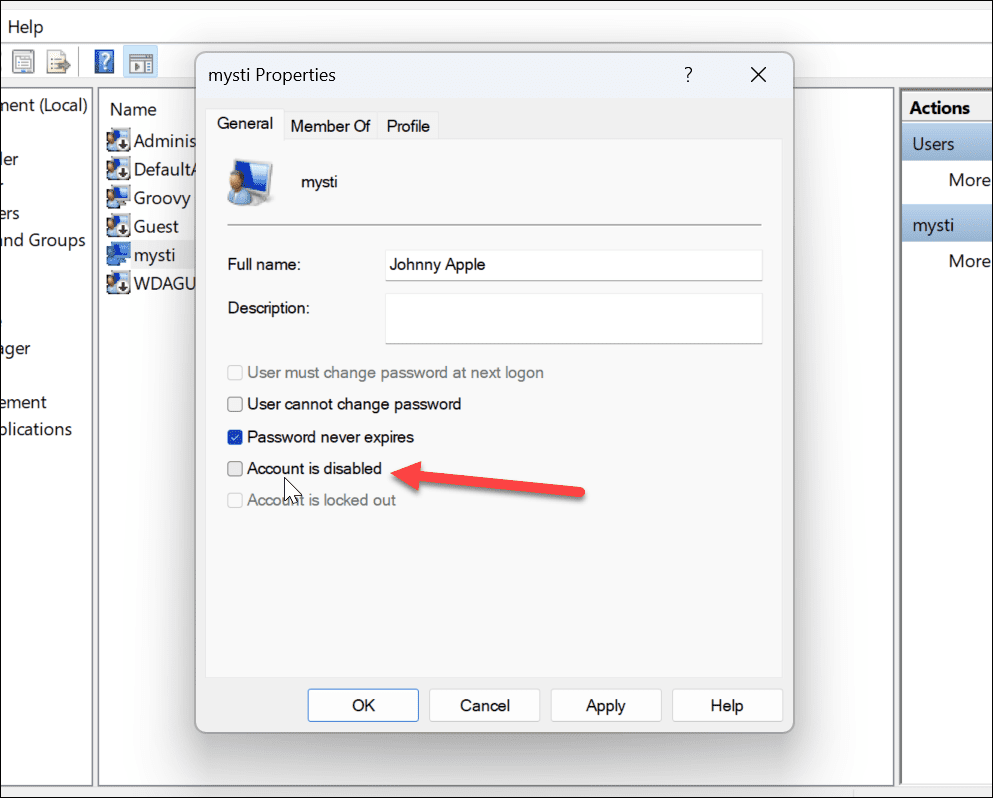
Ubuduće, račun koji ste onemogućili više neće biti dostupan za prijavu osim ako ne vratite pristup. Međutim, račun je i dalje dostupan dok se ne ukloni iz sustava.
Korištenje postavki
Također možete privremeno onemogućiti Windows 11 račune pomoću aplikacije Postavke.
Bilješka: Postavke možete koristiti samo za onemogućavanje obiteljskih računa. Ne radi s Microsoftom ili Lokalni računi.
Da biste onemogućili korisnički račun putem postavki:
- Otvori Start izbornik.
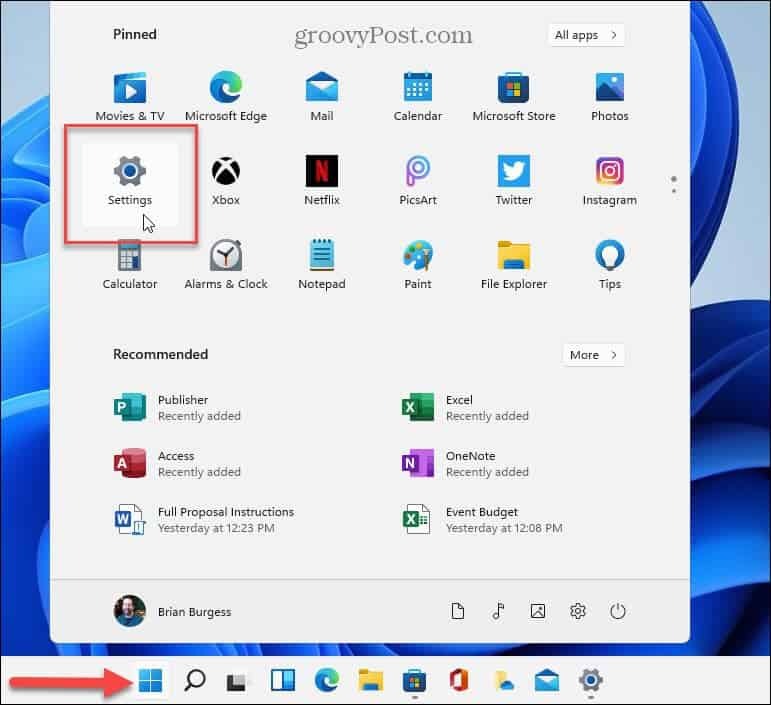
- Kada postavke otvori, kliknite Računi s lijeve ploče.
- Zatim odaberite Obitelj ili Obitelj i drugi korisnici na desno.
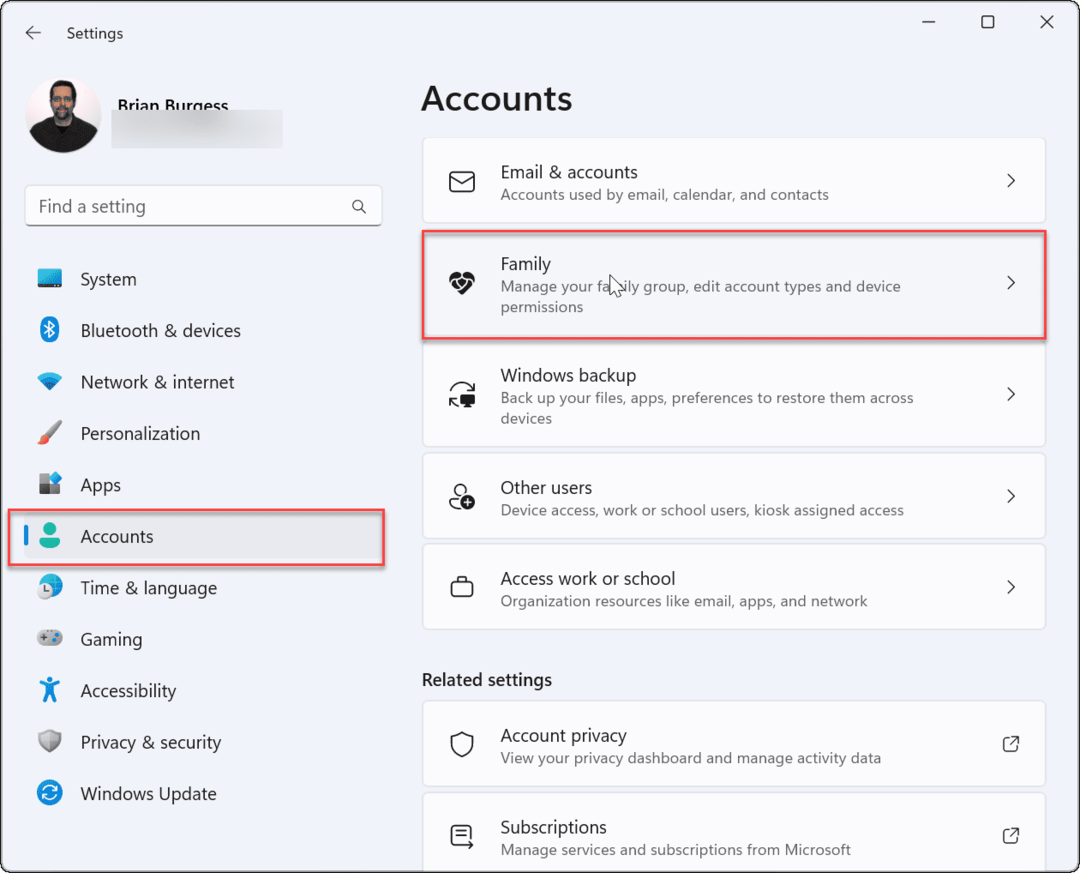
- Ispod Tvoja obitelj pronađite člana obitelji i kliknite Blokiraj prijavu dugme.
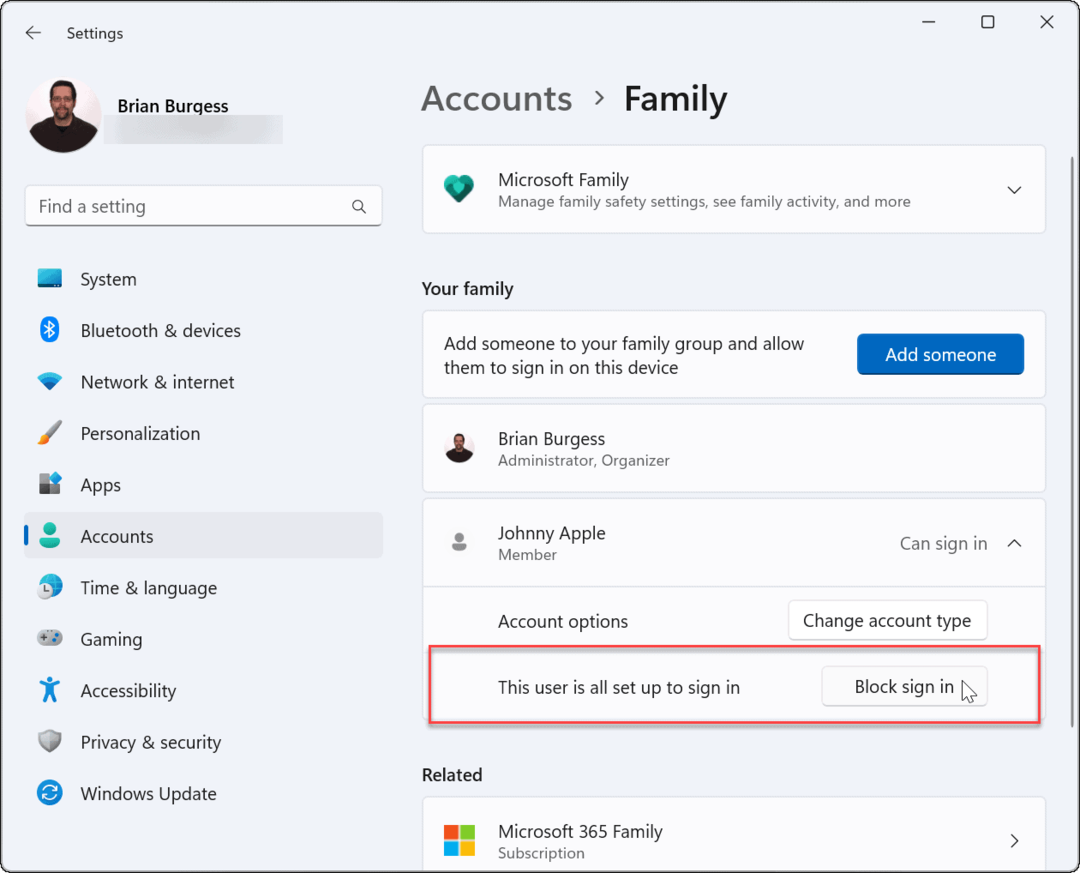
- Kliknite na Blok kada se pojavi plavi prozor za potvrdu.
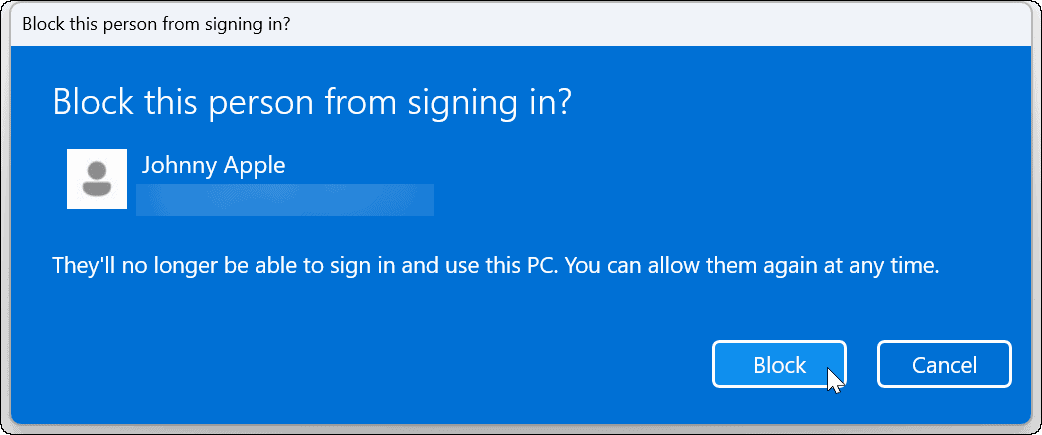
Nakon poduzimanja koraka, član obitelji se više neće moći prijaviti na svoj račun. Umjesto toga, njihov račun više neće biti vidljiv na zaslonu za prijavu.
Ograničavanje korisničkog pristupa u sustavu Windows 11
Pomoću gornjih koraka možete privremeno blokirati korisnički pristup u sustavu Windows 11. Ako želite da član obitelji ima mogućnost prijave u budućnosti, vratite se u Postavke ili Upravljanje računalom i obrnite postupak.
Ovo funkcionira samo ako imate zasebne korisničke račune—dodajte drugog korisnika na Windows 11 ako to ne učinite. Ako želite personalizirati svoj račun, možete promijeniti naziv računa ili razmotriti mijenjanje slike računa na Windows 11.
Kako pronaći ključ proizvoda za Windows 11
Ako trebate prenijeti ključ proizvoda za Windows 11 ili vam je samo potreban za čistu instalaciju OS-a,...
Kako očistiti Google Chrome predmemoriju, kolačiće i povijest pregledavanja
Chrome izvrsno pohranjuje vašu povijest pregledavanja, predmemoriju i kolačiće za optimizaciju rada vašeg preglednika na mreži. Njen način...
Usklađivanje cijena u trgovini: Kako doći do online cijena dok kupujete u trgovini
Kupnja u trgovini ne znači da morate platiti više cijene. Zahvaljujući jamstvu usklađenosti cijena, možete ostvariti online popuste dok kupujete u...


